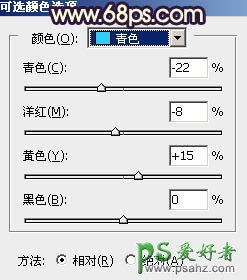当前位置:PS爱好者教程网主页 > PS调色教程 > 教程
Photoshop给景区木桩边自拍的唯美少女艺术照调出高对比蓝黄色(17)
时间:2016-03-20 09:50 来源:PS调色教程实例 作者:唯美少女艺术照 阅读:次
25、新建一个图层,用套索工具勾出下图所示的选区,羽化45个像素后填充暗红色:#B66B37,取消选区后把混合模式改为“滤色”,这一步给局部增加暖色高光。
<图59>
26、创建可选颜色调整图层,对青、蓝、白进行调整,参数设置如图60 - 62,确定后把不透明度改为:50%,效果如图63。这一步微调图片中的青色及高光颜色。
<图60>
<图61>
<图62>
<图63>
最后加强一下局部明暗,给人物磨一下皮,完成最终效果。
最新教程
推荐教程